Notebook atau Laptop Gaming secara performa memang di bawah PC Gaming, tetapi kenyataannya Laptop gaming tetap populer dikarenakan kemampuan mobilitasnya yang tinggi, mudah dibawa kemana-mana. Tidak setiap orang senang bermain game dengan berlama-lama duduk di meja, apalagi jika sobat gemar bermain multiplayer game rame-rame bareng teman-teman, maka sebuah Laptop gaming adalah solusinya.
Laptop gaming memiliki kelemahan, yaitu saat kita ingin mengupgradenya. Paling yang dapat kita upgrade hanya memori RAMnya dan menambah SSD, maka jalan satu-satunya untuk menaikkan atanu meningkatkan kinerja laptop gaming adalah dengan berimprovisasi pada software atau perangkat lunaknya. Baiklah berikut ini adalah tips meningkatkan kinerja gaming pada Laptop Anda:
1. Install Driver VGA Terbaru
komponen paling penting komputer atau laptop untuk main game adalah video card. Nvidia dan AMD Radeon adalah dua pabrikan video card yang selalu bertempur dan berseteru dalam pengembangan video card terbaru. Agar kinerja video card terbaru keluaran mereka selalu optimal dan meningkat kinerjanya, maka mereka selalu merilis update driver vga secara berkala. Jika kita perhatikan secara seksama, performa video card atahu graphic card akan meningkat seiring kita meng-install driver keluaran terbaru.
Jika sobat belum pernah mengupdate driver video card sejak pertama kali beli laptop gaming sobat, dengan menginstall update driver terbarunya segera, maka sobat akan meningkatkan kinerja dan performanya sekitar 20%, trust me, it works! hehe
2. Periksa Pengaturan Power laptop Gaming Anda
Karena laptop tidak seperti PC desktop, yang fungsionalnya seringkali jauh dari sumber energi listrik. Dalam artian manajemen power akan sangat berpengaruh pada kinerja gamingnya. Jika sobat merasakan kinerja gaming laptop menurun, segera periksa apakah laptop berjalan pada mode power saving atau green power. Ubahlah ke pengaturan high performance saat bermain game.
Beberapa laptop juga memiliki switchable graphics. Ini berarti gaming video card harusnya mengambil alih tugas saat digunakan bermain game (menyala secara otomatis). Jika sobat memainkan game dan merasakan lag ataupun slow motion, cobalah cek switcable graphicnya apakah sudah pindah ke high performance graphics card.
3. Matikan Pengaturan Texture dan Shader Detail Dalam Game
Karena vga gaming laptop tidak sekencang vga dedicated PC, walaupun serinya sama. Maka matikan saja seting atau pengaturan grafis yang bikin berat game saat dijalankan di gaming laptop, sehingga kita mendapatkan frame rate game yg lebih tinggi.
Jika masih dirasa lambat memainkan game berat, turunkan resolusi gamenya, matikan setingan shadow, high resolution texture, vsync dan shader. Dengan mematikan fitur-fitur tersebut memang kita akan melihat kualitas visual game yang menurun, namun demin mendapatkan game yang playable dimainkan terpaksa kualitas visual kita nomor duakan.
4. Matikan Aplikasi-aplikasi yang berjalan di Background.
Saat memainkan game kesayangan kita, ada baiknya kita mematikan program aplikasi yang tidak diperlukan saat itu. Beberapa aplikasi program mulai berjalan saat kita pertama kali menyalakan laptop, beberapa proses memang wajib dijalankan saat startup os, tetapi beberapa aplikasi tak penting tidak memerlukan berjalan sejak pertama kita start os.
 |
| himbauan dari steam untuk mematikan aplikasi tak penting saat memainkan game-game mereka |
Aplikasi tak penting yang berjalan di background dapat mengakibatkan:
- performa yang menurun
- errors saat instalasi game
- beberapa masalah dengan suara ataupun kualitas video saat bermain game
- game crash dan beberapa error lainnya
Untuk mengatasi masalah tersebut, kami sarankan Anda menutup semua aplikasi latar belakang yang tidak perlu saat bermain game. Demikianlah artikel kami tentang langkah mudah mempercepat kinerja gaming laptop Anda, semoga bermanfaat :)

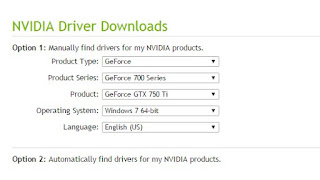
EmoticonEmoticon